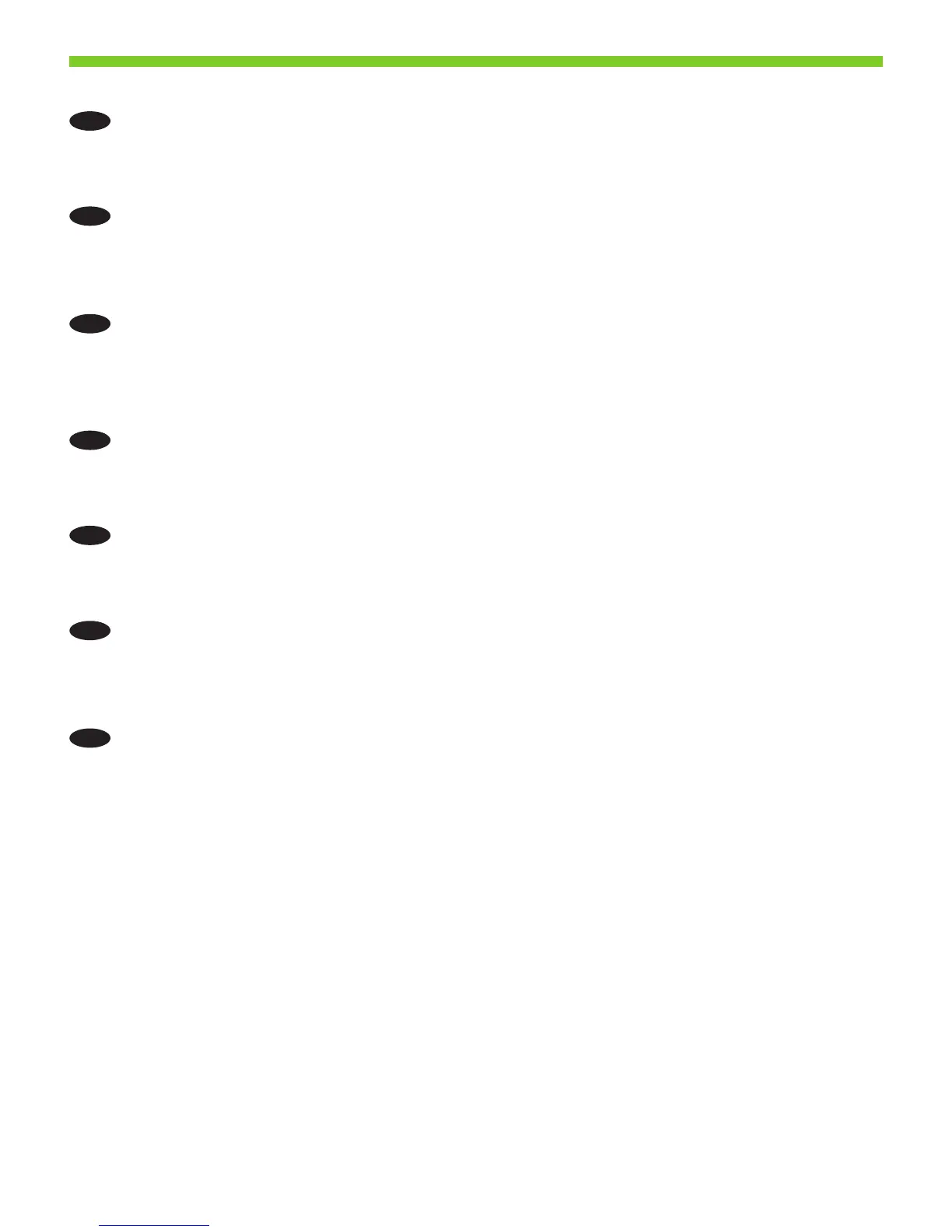3
25
EN
Test the copy function. Load the page that you just printed into the document feeder with the printed side face-up.
Adjust the guides so they are next to the paper. On the control panel, press the green Start button.
If the product does not copy correctly, make sure paper is loaded in the tray. See the electronic user guide on the
User CD for complete information about solving problems.
CN
测试复印功能。 将刚刚打印的页面放入文档进纸器,使已打印面朝上。 调整导板,使其
紧靠纸张。 在控制面板上,按下绿色的开始按钮。
如果产品未正确复印,请确保纸盘中装有纸张。 有关解决问题的完整信息,请参阅用户
CD 上的电子版《用户指南》。
ID
Ujilah fungsi salin. Muat halaman yang baru saja Anda cetak ke dalam pengumpan dokumen dengan sisi yang
telah dicetak menghadap ke atas. Sesuaikan pemandu agar sejajar dengan kertas. Pada panel kontrol, tekan
tombol hijau Start [Mulai].
Jika produk tidak menyalin dengan benar, pastikan kertas telah dimuat dalam baki. Lihat panduan pengguna
elektronik pada CD Pengguna untuk informasi lengkap tentang mengatasi masalah.
JA
コピー機能をテストします。 印刷した用紙を印刷面を上向きにし、文書フィーダにセットします。 用紙に接触するよう
にガイドを調整します。 コントロール パネルで、緑色の [スタート] ボタンを押します。
コピーされない場合は、用紙がトレイにセットされていることを確認します。 問題を解決するための詳細な情報につ
いては、ユーザー CD の電子ユーザーガイドを参照してください。
KO
복사 기능을 검사합니다. 인쇄면을 위로 하여 문서 공급기에 방금 인쇄한 페이지를 넣습니다. 조정대가 용지
바로 옆에 오게 조정합니다. 제어판에서 녹색 시작 단추를 누릅니다.
제품이 제대로 복사되지 않는 경우 용지함에 용지가 들어있는지 확인합니다. 문제 해결에 대한 자세한 내용은
사용자 CD의 사용자 설명서 파일을 참조하십시오.
TH
ทดสอบการทำสำเนาใส
่
กระดาษที่คุณเพิ่งพิมพ
์
ในอุปกรณ
์
ป้อนเอกสารโดยหงายด
้
านที่พิมพ
์
ขึ้นปรับตัวกั้นให
้
อยู
่
ชิดกับกระดาษบนแผงควบคุม
ให
้
กดปุ่มStart(เริ่ม)สีเขียว
หากเครื่องพิมพ
์
ทำสำเนาไม
่
ถูกต
้
องให
้
ตรวจสอบว
่
าใส
่
กระดาษในถาดแล
้
วดูคู
่
มือผู
้
ใช
้
อิเล็กทรอนิกส
์
ในแผ
่
นซีดีของผู
้
ใช
้
สำหรับข
้
อมูลทั้งหมดเกี่ยวกับ
การแก
้
ไขปัญหา
TW
測試影印功能。 將您列印出來的紙張裝入文件送紙器,列印面朝上。 調整導板以靠攏紙張。 在控制面板上,按
下綠色的開始按鈕。
如果本產品未正確執行影印,請確定紙張已裝入紙匣內。 如需有關解決問題的詳細資訊,請參閱使用者光碟上
的電子使用者指南。
